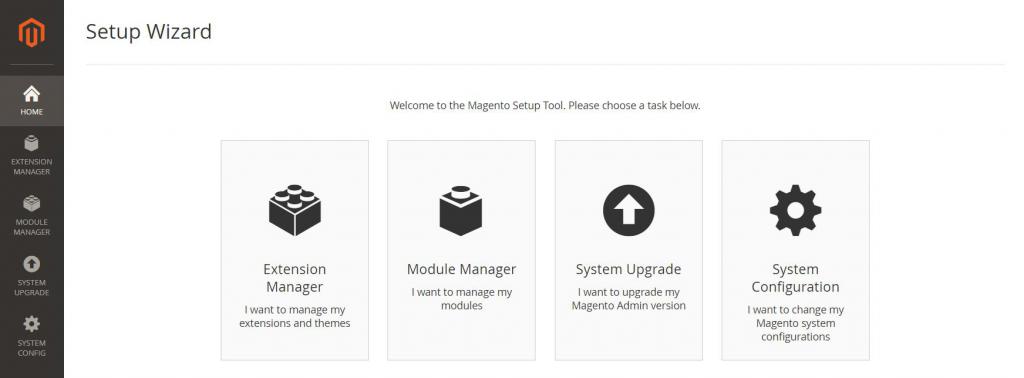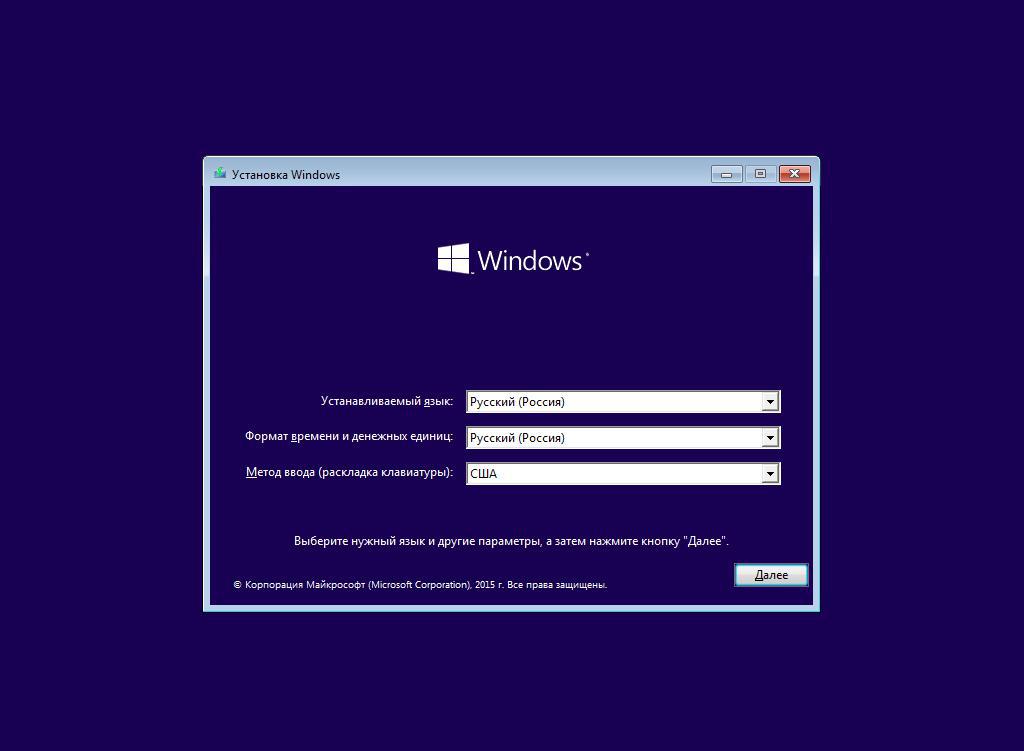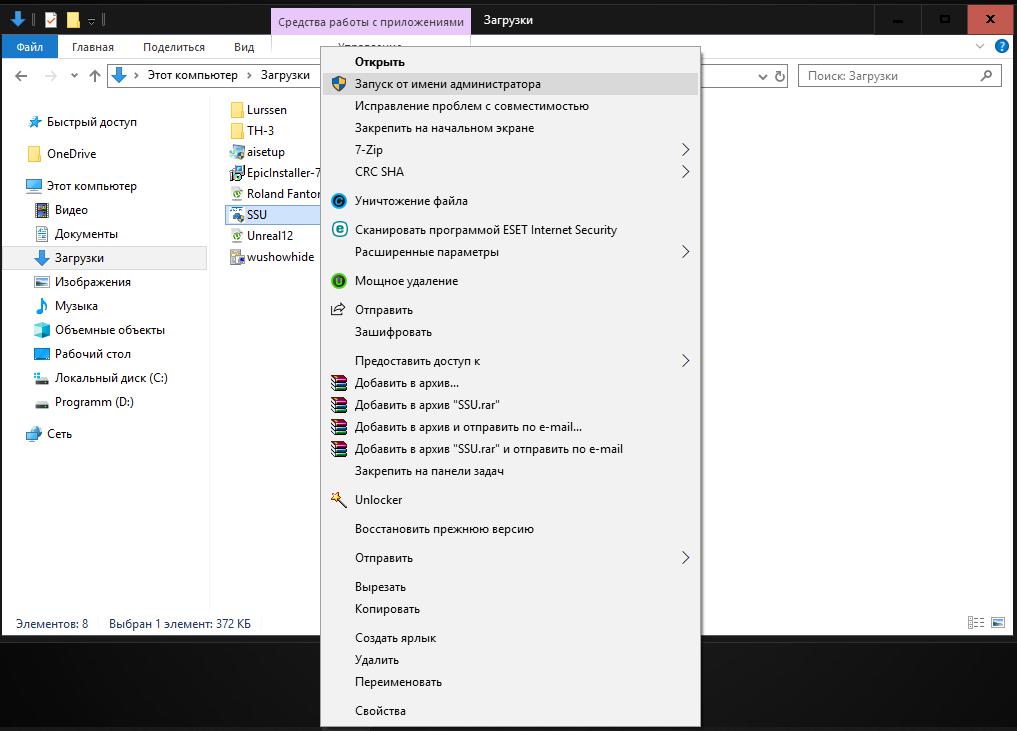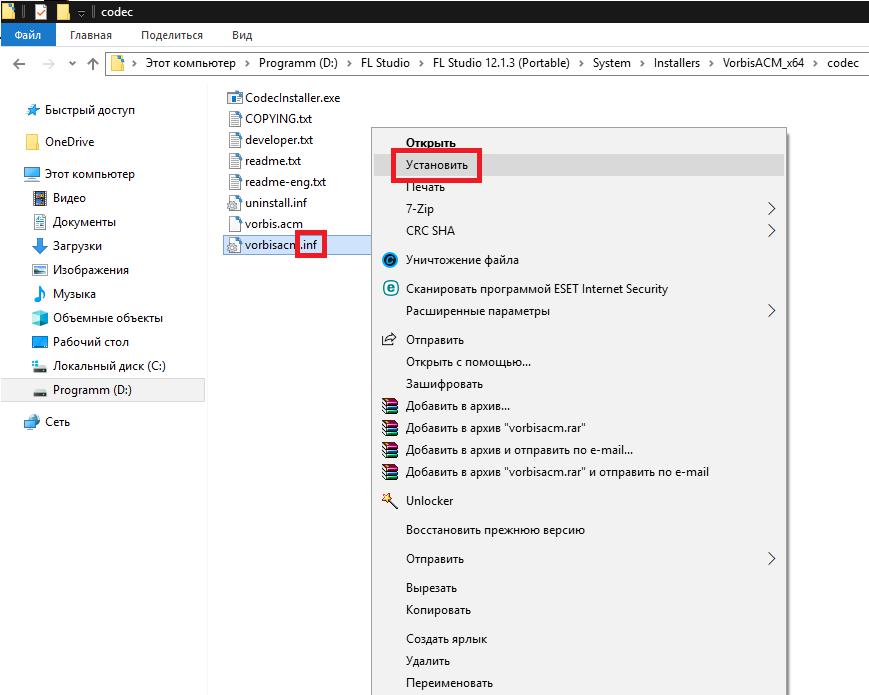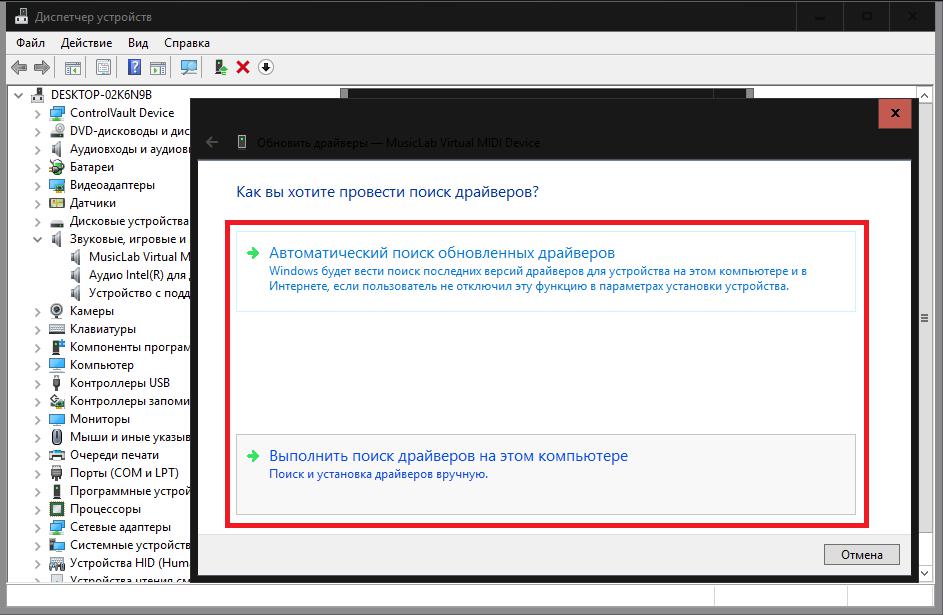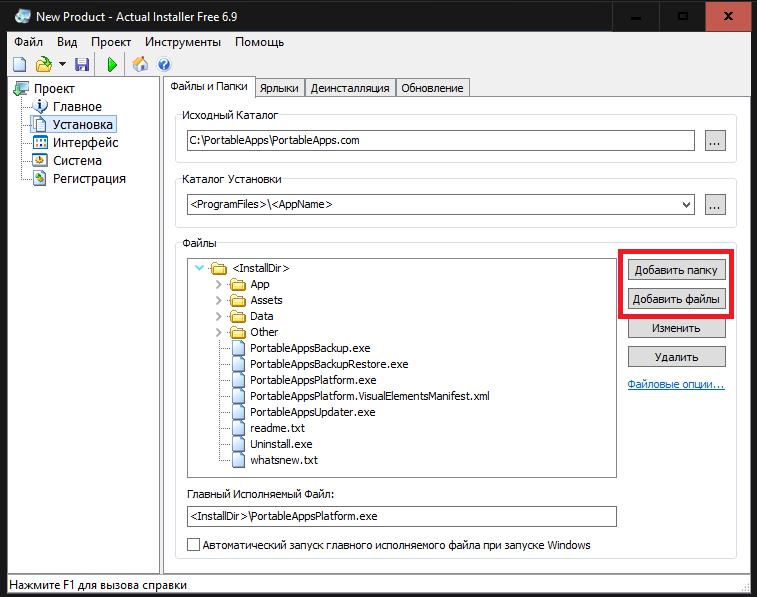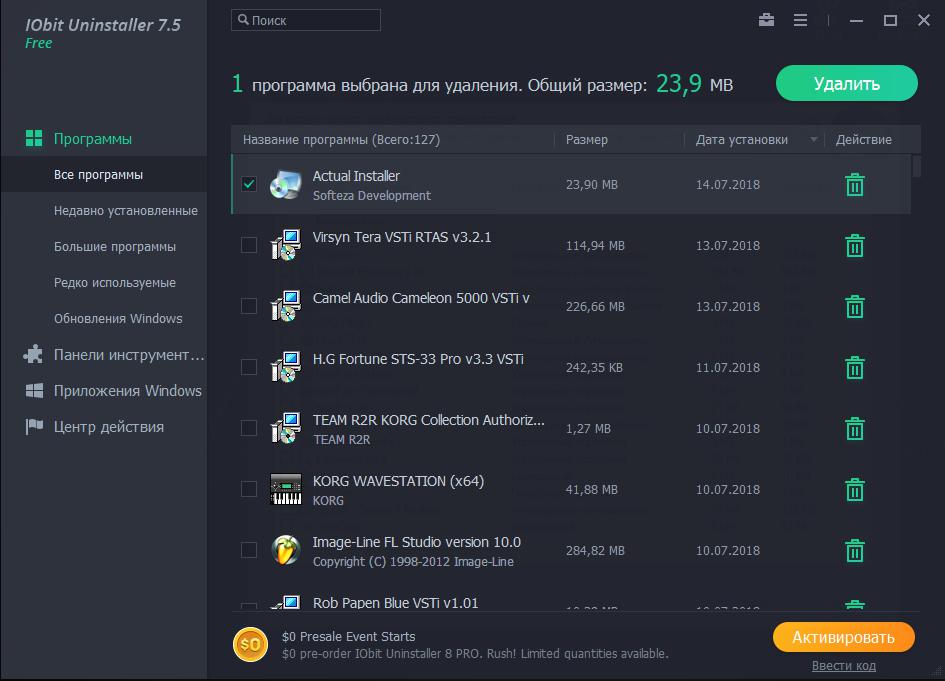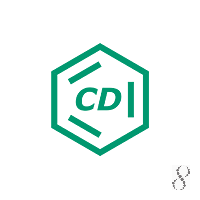Что такое install в компьютере
Что такое инсталлятор и зачем он нужен?
Практически каждый пользователь, работающий с компьютером, ноутбуком или мобильным устройством, так или иначе, но устанавливал какие-то приложения или даже операционные системы самостоятельно. Естественно, при этом использовался специальный пакет или файл, который и отвечал за установку (инсталляцию) необходимого программного обеспечения. Давайте посмотрим, что такое инсталлятор, для чего он нужен, как работает, каких типов бывает и как его использовать на практике. По всей видимости, в общих чертах понятие об установщике имеют все. Однако в данном случае предлагается рассмотреть понимание этого вопроса в более широком смысле.
Что такое инсталлятор?
Собственно, сообразить, что собой представляет такое программное обеспечение, можно совершенно элементарно. Достаточно просто обратить внимание на сам термин Installer, который с английского правильно переводится именно как «установщик». Инсталлятор – это уже некое универсальное название. Но для чего же он нужен и какие типы такого ПО вообще бывают? Как правило, различают несколько основных типов такого программного обеспечения, среди которых основными являются установщики, предназначенные для:
А вообще, такое разделение можно назвать достаточно условным, поскольку и операционные системы со встроенными в них приложениями, и управляющие работой оборудования драйверы, можно отнести именно к категории программ. Разница только в методах установки такого ПО и наличии на компьютере необходимых компонентов для его дальнейшего функционирования.
Инсталлятор «Виндовс»
Установщики операционных систем являются, пожалуй, самым объемным классом, поскольку содержат средства инсталляции не только компонентов самих ОС, но и встроенные в их оболочку программы, и целые базы данных драйверов, которые после распознавания «железного» оборудования, имеющегося на компьютере, в процессе инсталляции устанавливают для него необходимые драйверы (управляющее ПО).
Наверняка любой пользователь, хоть раз устанавливавший Windows самостоятельно, замечал, что на одной из стадий в окне установки указывается, что в данный момент производится настройка оборудования. Это как раз и есть та самая инсталляция драйверов.
Однако говоря о том, что такое инсталлятор Windows, не стоит забывать, что сюда же можно включить и программные компоненты, отвечающие за интегрирование в систему специальных пакетов обновлений. По сути своей, такие файлы (чаще всего формата MSI), если они скачаны пользователем в ручном режиме, тоже можно отнести к этой категории.
Сами же официальные инсталляторы операционных систем имеют строго ограниченные наборы предполагаемого для установки программного обеспечения. Наличие некоторых компонентов напрямую зависит от модификации самой системы, другие являются общими для всех версий ОС (например, стандартные приложения вроде «Блокнота», Paint и т. д.). В случае если пакет установщика содержит какие-то дополнительные инструменты, присутствие которых в официальных релизах исключается целиком и полностью, можно с уверенностью утверждать, что он был создан вручную. И ни один официальный установщик Windows не может содержать инсталляторы для нескольких операционных систем одновременно. Исключение составляют только одинаковые ОС, различающиеся по архитектуре (32 или 64 бита).
Установщик программы
Теперь следует остановиться на установке программных апплетов, что знакомо каждому пользователю. Инсталлятор файлов приложений обычно имеет формат EXE (реже встречаются устаревшие DOS-форматы), но использовать его без предварительно установленной операционной системы не представляется возможным ни при каких обстоятельствах. В случае с Windows это связано с тем, что в процессе установки любого программного обеспечения, если только оно не представлено в виде портативной версии, производится регистрация всех компонентов приложения, для чего именно в Windows используется так называемый системный реестр. Его назначение состоит еще и в том, что тут находятся и регистрационные ключи самой системы, и ее настроек, и драйверов, и пользовательских данных, и вообще всего того, что связано с софтверной частью компьютера.
В системах Windows запуск инсталлятора программ осуществляется исключительно от имени администратора (если только его встроенная учетная запись не отключена). Без этого система не только может неправильно установить программу, но и разрешения на ее установку не даст. В конечном счете приложение работать не будет.
Кстати сказать, для многих программных компонентов предусмотрено использование так называемых веб-установщиков, которые загружаются на жесткий диск с минимальным размером файла (для экономии места и времени загрузки), а только потом в процессе установки дополнительные компоненты самостоятельно скачивают из интернета.
Инсталлятор драйвера
Теперь давайте поговорим о том, что такое инсталлятор драйвера. Конечно, установщик может быть представлен в виде самого обычного исполняемого EXE-файла, но зачастую они поставляются в виде информационных объектов формата INF. Действия с такими файлами отличаются.
В самом простом случае инсталлировать такой драйвер можно через меню ПКМ на файле с выбором пункта «Установить». Однако выполнить такие действия возможно далеко не всегда. В этом случае система сообщает, что установка с выбранным типом действий невозможна. Разрешить ситуацию можно достаточно просто, обратившись к пункту обновления драйвера в «Диспетчере устройств» и указав местоположение искомого файла.
Также можно использовать поиск установочных файлов на локальном компьютере или в сетевом окружении, не считая базы данных в интернете, что занимает больше времени.
Предположим, вы скачали для модема инсталлятор «Ростелеком» или такой файл у вас есть на съемном носителе. Если установка соответствующего драйвера не будет выполнена автоматически самой операционной системой, вот тогда и нужно будет указать точное местоположение драйвера.
Можно ли сделать инсталлятор самому?
Теперь поговорим о создании инсталлятора самим пользователем. Сейчас речь, конечно же, не идет о том, чтобы использовать какой-то язык программирования. Благо сегодня для таких целей создано достаточно много программ от сторонних разработчиков. При этом включать в пакеты таких установщиков можно любые составляющие. Например, ни для кого не секрет, что на дисках с дистрибутивами Windows частенько присутствуют утилиты для работы с жесткими дисками от Acronis или оффлайн-наборы драйверов DriverPack Solution. Все это включается в инсталляционные наборы не посредством программирования, а как раз с использованием стороннего ПО.
Как включить дополнительные компоненты в состав установочного пакета?
В качестве одного из самых простых решений, если уж вы хотите сделать инсталлятор для нескольких программных продуктов самостоятельно, можно посоветовать небольшую утилиту под названием PortableApps.com Platform или аналогичный апплет Actual Installer. В такой программе, в общем-то, ничего особо выдумывать не нужно.
Достаточно просто отметить доступные для загрузки приложения и использовать кнопку загрузки с последующей установкой или объединением в один пакет. Одной из самых сильных сторон первого (платформенного) приложения является то, что установить изначально программу можно даже на съемный носитель в виде самой обычной флешки.
Что такое деинсталлятор?
Наконец, раз существуют инсталляторы, предназначенные для установки программного обеспечения, то, по идее, должны существовать и приложения прямо противоположного направления – деинсталляторы. Действительно, такие программы есть, и с их помощью можно удалять только установленные приложения (и пользовательские, и встроенные в операционную систему). А вот удалить ОС невозможно (это, по всей видимости, и так понятно). Зато преимущество таких программ состоит в том, что они способны автоматически удалять остатки приложений, сканируя жесткий диск и реестр, в то время как «родные» инструменты Windows справляются с такими задачами гораздо хуже (а то и не справляются вообще).
Среди самых мощных апплетов можно выделить iObit Uninstaller и Revo Uninstaller, которые, по мнению большинства экспертов, являются лучшими в своем классе.
Послесловие
Это вкратце и все, что касается понимания того, что собой представляют инсталляторы и деинсталляторы, для чего они нужны и как работают. Здесь не делался упор на создание таких установщиков путем использования языков программирования, что рядовому пользователю и не нужно. Достаточно применять простейшие приложения, позволяющие объединить несколько программ в один установочный пакет. Кстати сказать, из такого набора в программах вроде UltraISO можно создать специальные загрузочные образы, которые можно запускать еще до загрузки Windows и уже из них инсталлировать и операционные системы, и дополнительное ПО.
filecheck .ru
Вот так, вы сможете исправить ошибки, связанные с InstAll.exe
Информация о файле InstAll.exe
от Microsoft (www.microsoft.com) или Atheros Communications (www.qca.qualcomm.com) или HP (www.hp.com) или prokazzza или McAfee (www.mcafee.com) или Amyuni Technologies.
Важно: Некоторые вредоносные программы маскируют себя как InstAll.exe. Таким образом, вы должны проверить файл InstAll.exe на вашем ПК, чтобы убедиться, что это угроза. Мы рекомендуем Security Task Manager для проверки безопасности вашего компьютера.
Комментарий пользователя
| маска для вируса |
| Файл создаёт директорию в C:\Documents and Settings\User\Local Settings\Temp Прописывается в автозагрузку, блокирует экран требует оправить СМС V |
| ничего |
| при запуске этого приложения от имени администратора,защита определила:издатель неизвестен Игорь |
| издатель неизвестен Игорь |
| нужная прога ыиктор |
| Взламывает катры сбербанка Сам отправляет смс |
Лучшие практики для исправления проблем с InstAll
Если у вас актуальные проблемы, попробуйте вспомнить, что вы делали в последнее время, или последнюю программу, которую вы устанавливали перед тем, как появилась впервые проблема. Используйте команду resmon, чтобы определить процесс, который вызывает проблемы. Даже если у вас серьезные проблемы с компьютером, прежде чем переустанавливать Windows, лучше попробуйте восстановить целостность установки ОС или для Windows 8 и более поздних версий Windows выполнить команду DISM.exe /Online /Cleanup-image /Restorehealth. Это позволит восстановить операционную систему без потери данных.
InstAll сканер
Security Task Manager показывает все запущенные сервисы Windows, включая внедренные скрытые приложения (например, мониторинг клавиатуры или браузера, авто вход). Уникальный рейтинг надежности указывает на вероятность того, что процесс потенциально может быть вредоносной программой-шпионом, кейлоггером или трояном.
Бесплатный aнтивирус находит и удаляет неактивные программы-шпионы, рекламу, трояны, кейлоггеры, вредоносные и следящие программы с вашего жесткого диска. Идеальное дополнение к Security Task Manager.
Reimage бесплатное сканирование, очистка, восстановление и оптимизация вашей системы.
Расширение файла INSTALL
Microsoft Expression Web Php Script Format
Что такое файл INSTALL?
Программы, которые поддерживают INSTALL расширение файла
Программы, которые могут обрабатывать INSTALL файлы, следующие. INSTALL файлы можно встретить на всех системных платформах, включая мобильные, но нет гарантии, что каждый из них будет должным образом поддерживать такие файлы.
Программы, обслуживающие файл INSTALL
Как открыть файл INSTALL?
Проблемы с доступом к INSTALL могут быть вызваны разными причинами. К счастью, наиболее распространенные проблемы с файлами INSTALL могут быть решены без глубоких знаний в области ИТ, а главное, за считанные минуты. Приведенный ниже список проведет вас через процесс решения возникшей проблемы.
Шаг 1. Скачайте и установите Microsoft Expression Web

Шаг 2. Убедитесь, что у вас установлена последняя версия Microsoft Expression Web

Шаг 3. Назначьте Microsoft Expression Web для INSTALL файлов
Если у вас установлена последняя версия Microsoft Expression Web и проблема сохраняется, выберите ее в качестве программы по умолчанию, которая будет использоваться для управления INSTALL на вашем устройстве. Процесс связывания форматов файлов с приложением по умолчанию может отличаться в деталях в зависимости от платформы, но основная процедура очень похожа.
Процедура изменения программы по умолчанию в Windows
Процедура изменения программы по умолчанию в Mac OS
Шаг 4. Убедитесь, что файл INSTALL заполнен и не содержит ошибок
Если проблема по-прежнему возникает после выполнения шагов 1-3, проверьте, является ли файл INSTALL действительным. Вероятно, файл поврежден и, следовательно, недоступен.
Если случится так, что INSTALL инфицирован вирусом, это может быть причиной, которая мешает вам получить к нему доступ. Сканируйте файл INSTALL и ваш компьютер на наличие вредоносных программ или вирусов. INSTALL файл инфицирован вредоносным ПО? Следуйте инструкциям антивирусного программного обеспечения.
2. Убедитесь, что файл с расширением INSTALL завершен и не содержит ошибок
Вы получили INSTALL файл от другого человека? Попросите его / ее отправить еще раз. Возможно, файл был ошибочно скопирован, а данные потеряли целостность, что исключает доступ к файлу. При загрузке файла с расширением INSTALL из Интернета может произойти ошибка, приводящая к неполному файлу. Попробуйте загрузить файл еще раз.
3. Убедитесь, что у вас есть соответствующие права доступа
Некоторые файлы требуют повышенных прав доступа для их открытия. Переключитесь на учетную запись с необходимыми привилегиями и попробуйте снова открыть файл Microsoft Expression Web Php Script Format.
4. Убедитесь, что в системе достаточно ресурсов для запуска Microsoft Expression Web
Если система перегружена, она может не справиться с программой, которую вы используете для открытия файлов с расширением INSTALL. В этом случае закройте другие приложения.
5. Убедитесь, что ваша операционная система и драйверы обновлены
Последние версии программ и драйверов могут помочь вам решить проблемы с файлами Microsoft Expression Web Php Script Format и обеспечить безопасность вашего устройства и операционной системы. Возможно, что одно из доступных обновлений системы или драйверов может решить проблемы с файлами INSTALL, влияющими на более старые версии данного программного обеспечения.
Вы хотите помочь?
Если у Вас есть дополнительная информация о расширение файла INSTALL мы будем признательны, если Вы поделитесь ею с пользователями нашего сайта. Воспользуйтесь формуляром, находящимся здесь и отправьте нам свою информацию о файле INSTALL.
Исправить, скачать и обновить Install.exe
Последнее обновление: 07/01/2021 [Требуемое время для чтения: 3,5 мин.]
Файл install.exe считается разновидностью файла Windows Executable. Наиболее часто он используется в ПО CambridgeSoft Wizard, разработанном компанией CambridgeSoft. Он использует расширение EXE и считается файлом Win32 EXE (Исполняемое приложение).
Файл install.exe изначально был выпущен с CyberLink PowerDVD 19 04/16/2019 для ОС Windows 10. Последней версией файла для ChemDraw Ultra 9 является v12.00, выпущенная 12/18/2005. Файл install.exe входит в состав ChemDraw Ultra 9, Tally.ERP 4.7 и TheHunter 2013012301.
Продолжайте читать, чтобы найти загрузку правильной версии файла install.exe (бесплатно), подробные сведения о файле и порядок устранения неполадок, возникших с файлом EXE.
Рекомендуемая загрузка: исправить ошибки реестра в WinThruster, связанные с install.exe и (или) ChemDraw Ultra.
Совместимость с Windows 10, 8, 7, Vista, XP и 2000
Средняя оценка пользователей